🔎【Surveillance Station】Alt-i-et sikkerhedssystem inde i hver Synology NAS
13 min læst
Enhver Synology NAS leveres med en Surveillance Station-pakke kan opgradere NAS til:
- Professionel netværksvideooptager (NVR) Kompatibel med næsten almindelige IP-kameraer til at lave lange optagelser under hjemme- og virksomhedsbrug.
- Avanceret VMS (videostyringssystem) For realtidsmonitor, søg hurtigt efter video, få alarm til tiden på mobil eller computer, lokalt eller eksternt.
Synology Surveillance Station er udviklet siden 2008. Den seneste version er 9.2.
Indtil nu er det næsten umuligt at finde et sikkerhedssystem med de samme funktioner til samme pris.
Derfor er det også den mest populære Synology-pakke.
Hvert år opdaterer Synology sin driftsvideo, og her er den seneste.
Det er nyttigt hurtigt at vide, hvordan dette sikkerhedssystem kan gøre.
Nedenfor er en hurtig startguide med nogle tips om min Synology Support-oplevelse med løbende opdatering.
Synology Surveillance Station – Hvad er det? #
Synology Surveillance Station er en gratis software i Synology NAS Package Center. Den kan forvandle enhver Synology NAS til et privat netværkssikkerhedsovervågningssystem - også kaldet NVR - med mulighed for at gemme et stort antal IP-kameravideoer, liveovervågning, anomalimeddelelser og videosøgning.
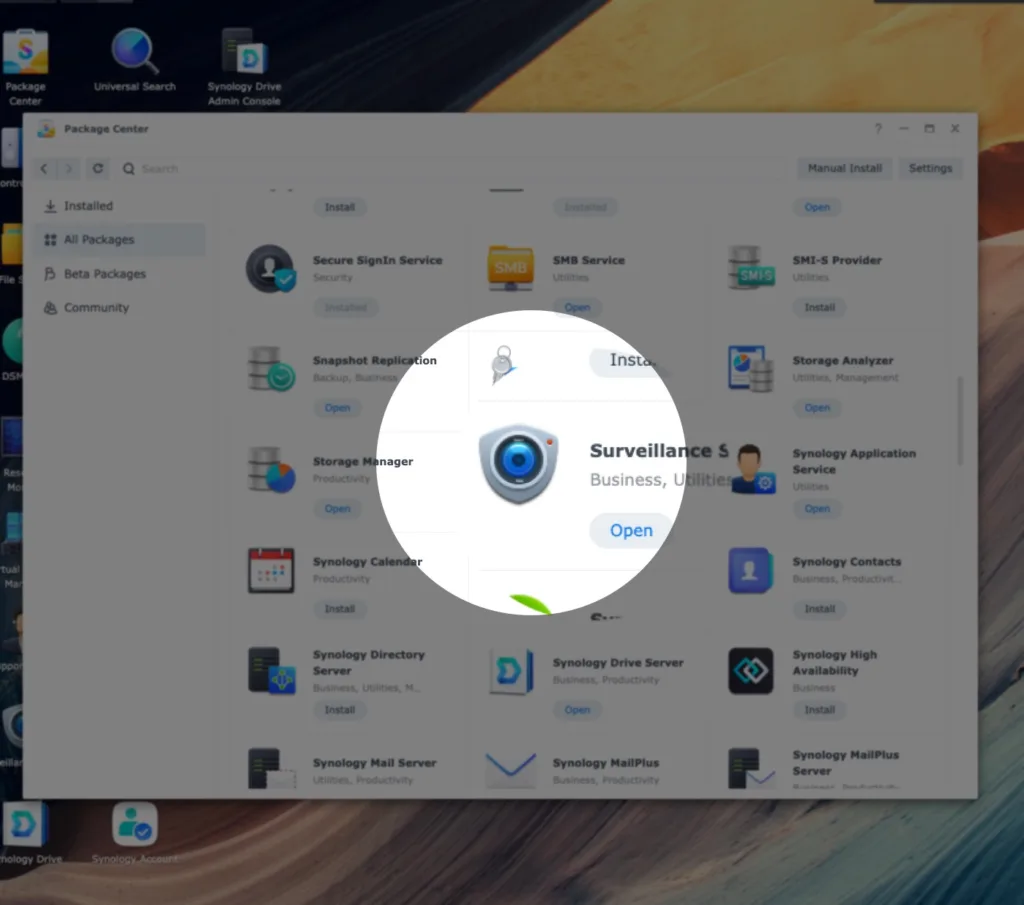
Synology Surveillance Station – Hvorfor er det en god idé at bruge Synology NAS som en NVR? #
Hvis vi bare googler efter NVR eller hjemmet, gør-det-selv, business security cam-system på internettet,
vi kan finde ud af, at Synology Surveillance Station er en af de bedste anbefalinger.
En NAS kan naturligvis gemme kameravideoer i meget lang tid.
Der er dog også tre hovedpunkter fra Synology Surveillance Station:
- Denne pakke er med engangslicens uden abonnementsgebyr.
- Kompatibel med næsten alle standard IP-kameraer
- Enhver Synology NAS kan installere den. Lavt hardwarekrav
Meddelelse om Synology Licensplan
Synology bruger licensplan for at aktivere enheder i Surveillance Station.
Som standard har én Synology NAS 2 standardlicenser for GRATIS BRUG.
Ekstra licenser kan købes til yderligere IP-kameraer mere end 2. Dette er IKKE GRATIS.
Interessant nok kan de samlede omkostninger være de laveste sammenlignet med NVR-sky abonnementsgebyr. Dette er beskrevet nedenfor i Licens del.
Synology Surveillance Station – 5 minutter at installere denne selvstændige NVR-pakke. #
Surveillance Station første version blev frigivet siden 2008. Hovedversion 9 er den aktuelle seneste version.
For at installere det skal du blot logge ind på Synology NAS-operativsystemet , også kaldet DSM, på en browser > Pakkecenter > søg Overvågning Centrum, og det vil være gjort på cirka 5 minutter.
Surveillance Station 9 har brug for Synology DSM OS-versionen er mindst DSM6.2. De fleste NAS udgivet efter 2013 understøtter denne version. Den seneste DSM er 7.2, mens du skriver dette indlæg.
Klik på ikonet Surveillance Station for at gå ind i dets NVR-operativsystem. Det første login vil bede os om at se applikationerne på skrivebordet:
Hvis Synology NAS er på et lukket netværk, kan vi downloade Surveillance Station-pakken fra Synology Downloadcenter og installere det manuelt.
Hvis vi ikke har en Synology NAS endnu, kan vi også besøge Surveillance Station Online Demo og prøv den nyeste version.
Synology Surveillance Station – Vælg IP-kameraer #
For at vælge et kompatibelt IP-kamera kan vi komme i gang efter at have forstået følgende 2 punkter:
1. Hvor mange IP-kameraer understøtter min Synology NAS højst? #
En enkelt Synology understøtter mindst 5, op til 650 IP-kameraer. Her er en måde at finde ud af, hvor mange IP-kameraer en Synology NAS understøtter:
- Gå til Synology-websted > Downloadcenter > Dokumenter > Produktspecifikationer eller Datablad
Tag min gamle DS1517+ for eksempel. Dens begrænsning i datablad er 40:
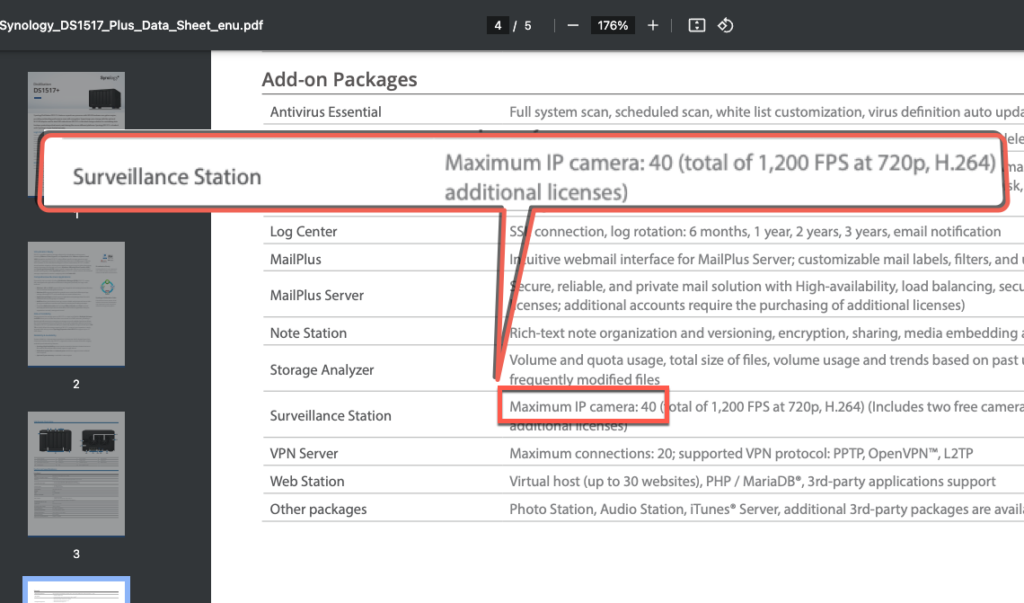
Siden Surveillance Station 9.1.3-10869-versionen er begrænsningen af kameramængden fjernet.
Version: 9.1.3-10869 #
(2023-10-25)
Vigtig bemærkning #
- Fjernede begrænsningen på antallet af IP-kameraer. Tjek først det foreslåede maksimale antal IP-kameraer i din produktspecifikation for bedre ydeevne.
Før denne version kan Surveillance Station ikke IP-kameraer over begrænsningen.
Appen【Licens】 vil også behandle begrænsningen:
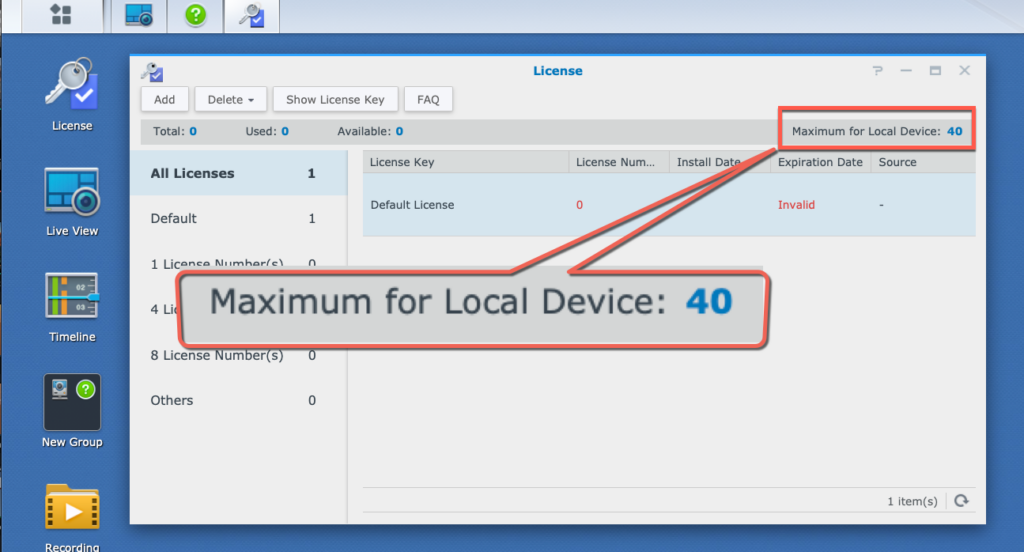
Siden version 9.1.3-10869 kan vi indstille kameraopløsningen eller billedhastigheden i overensstemmelse med de faktiske behov.
Du kan kontrollere de anbefalede kameragrænser for hver NAS-model på Synology'ere produktsammenligningsside (for nuværende modeller) eller i produktspecifikationer.
Det er helt fint, hvis NAS-ydelsen ikke påvirkes. For at sikre dette har du brug for en præstationsindikator → Ressourcemonitor
Ressourcemonitor i DSM kunne hjælpe med at observere, om Surveillance Station bruger for meget ressource.
I de fleste tilfælde skal Surveillance Station kun have brug for få computerkraft.
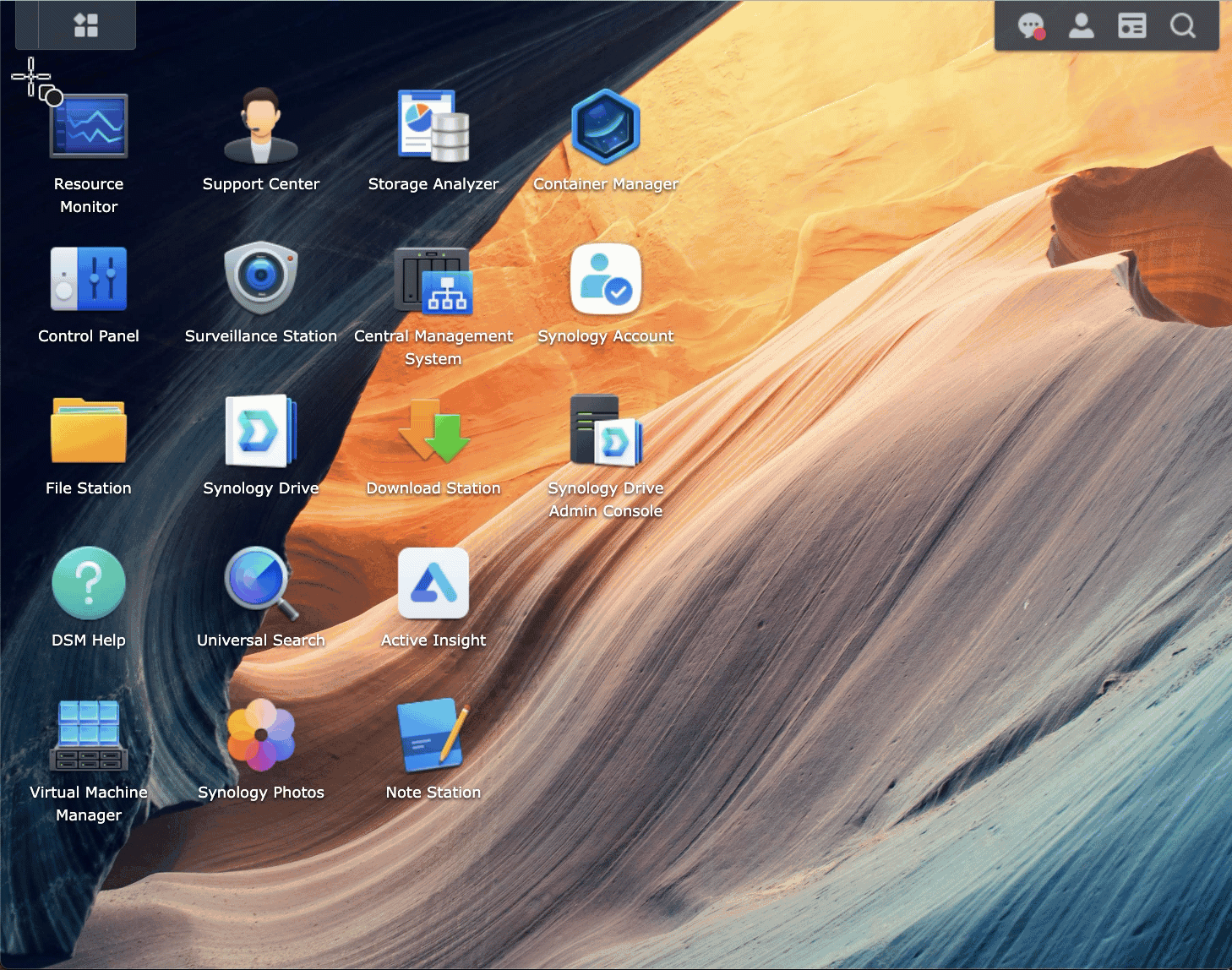
2. Hvilket IP-kamera er kompatibelt eller inkompatibelt? #
■ Understøttede kameraer: #
For den første reference kunne vi søge IP-kamera supportliste. Grundlæggende har listen 3 typer:
- Tredjeparts IP-kameraer: Det omfatter over 8.400 kameraer fra omkring 150 forskellige mærker. Endnu flere kameraer er ikke på den officielle liste, men understøttes. De fleste standard IP-kameraer fungerer, hvis de understøtter ONVIF- eller RTSP-streaming.
- Synology kameraer, BC500, TC5500: Disse er Synology egne PoE-kameraer, udgivet i midten af 2023. De koster omkring 200-250USD mere end kameraer med lignende hardware. Disse modeller har indbyggede licenser og speciel softwareevne som AI-detektion.
- Synology LiveCam: Dette er en iOS/Android-app, der kan forvandle vores mobil til et IP-kamera. Så kunne mobil arbejde med Surveillance Station. Det er nyttigt til midlertidige overvågnings- eller testbehov.
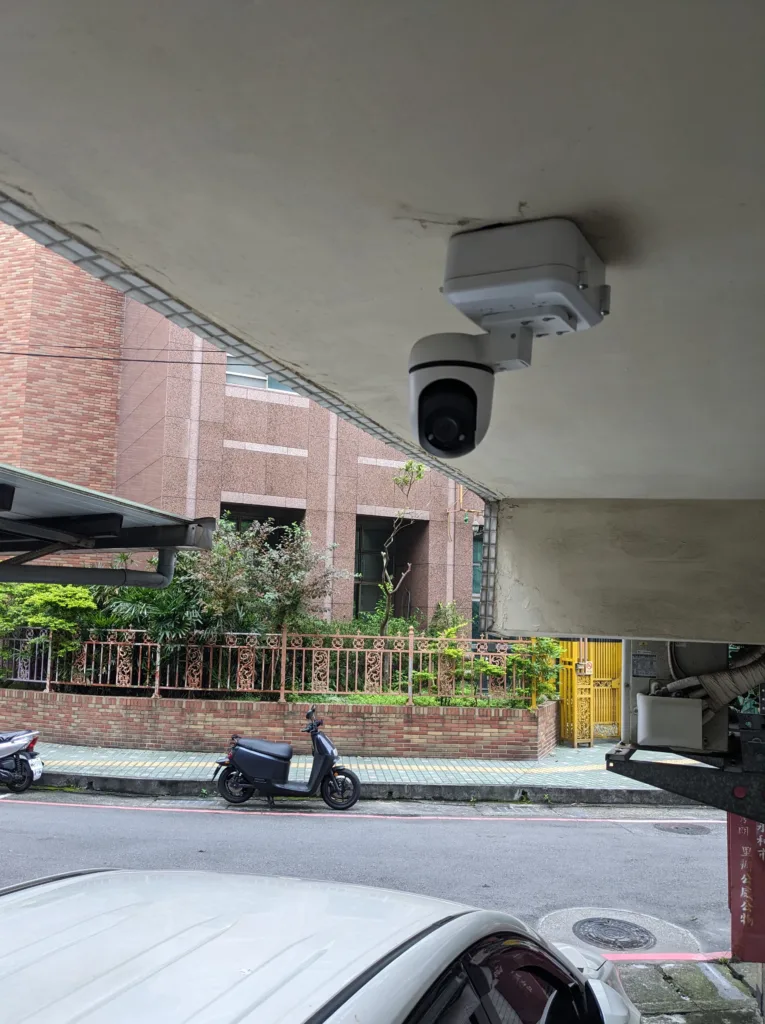


■ Ikke-understøttede kameraer: #
- Brandlåst sikkerhedssystem: Denne type IP-kameraer kan lukke ONVIF eller RTSP (Xiaomi, Ring, Ubiquiti, Arlo, Google Nest ... osv.). Skal muligvis justeres for at få streamingsti. Dette er ofte ubelejligt.
- Batteridrevne kameraer: Disse kameraer deaktiverer normalt ONVIF- eller RTSP-streaming for at spare strøm.
Kort sagt kunne vi bruge en lang række 3. parts kameraer. Det er bedst at søge på Synology IP-kamerasupportlisten som en guide, og husk, at kameraer, der understøtter ONVIF eller RTSP, har en god chance for at fungere, selvom de ikke er officielt på listen.
Om RTSP-streaming-url til mine Ubiquiti IP-kameraer
Jeg begyndte at bruge Ubnt-kameraer siden 2018. Mine venner arbejdede i Ubnt Taiwan (De fleste Ubnt RD'er er i Taiwan. Deres kontor nær Taipei101) sendte mig nogle prøver. På det tidspunkt tiltrak Ubnt-kameraer mig meget på grund af deres opløsninger, billedkvalitet og den smukke hardware. For at få Ubnt IP-kamera til at fungere med Surveillance Station, er det et MUST at få dets RTSP-url. Dens selvstændige tilstand har disse oplysninger. Jeg kunne nemt tilføje Ubnt cam til Surveillance Station.
Før 2022 eller 2021 ser det ud til, at Ubnt holder op med at understøtte selvstændig tilstand. Så er det kompliceret at få en korrekt url at tilføje til andre NVR som Synology Surveillance Station. Derfor vil vi se nogle indlæg på Reddit, der diskuterer, hvordan man får rtsp url på en eller anden måde:
https://www.reddit.com/r/Ubiquiti/comments/uu3ov6/how_to_locally_stream_rtsp_on_vlc_guide/
Surveillance Station – Konfigurer IP-kameraer #
Her er generelle 4 trin til, hvordan du opsætter vores IP-kamera med Surveillance Station:
1. Tilslut IP-kameraet til det lokale netværk. De generelle trin vil gerne: #
- Følg kameraets instruktioner for at forbinde det til det kablede eller trådløse netværk
- De fleste kameraer får en tilfældig IP-adresse. Vi kan enten indstille en statisk IP-adresse til kameraappen eller reservere dens IP i vores DHCP-server (normalt er dette routeren)
- Indstil kameraets streamingbrugernavn, adgangskode og administrationsportnummer i henhold til instruktionerne. Disse oplysninger vil blive brugt senere
- Andre indstillinger, vi måske ønsker at justere: den højeste billedkvalitet, opdatering til den nyeste firmware og synkroniser dens tidszone ved NTP-tidssynkronisering.
Konfigurer et Ubnt IP-kamera
■ Indstil RTSP login bruger/adgangskode til synopower/klub.
■ Indstil DHCP IP til statisk IP
■ Synkroniseringstid med NTP-server
2. Føj kameraet til Surveillance Station: #
- Åbn IP Camera-applikationen i Surveillance Station og klik Tilføje. Det vil begynde at søge efter kameraer på vores netværk.
- ONVIF-kameraer og Synology-kameraer BC500/TC500 bør opdages hurtigt.
- Hvis kameraet IKKE vises, kan vi tilføje det manuelt ved hjælp af den IP-adresse og portnummer, vi har angivet tidligere.
3. Konfigurer kameraindstillingerne fra Surveillance Station: #
Når kameraet er tilsluttet, kan vi bruge det samme IP kamera for at justere forskellige indstillinger:
- Streamingkvalitet – Indstil forskellig streamingkvalitet til forskellige enheder. For eksempel høj opløsning til optagelse og lav opløsning til mobil liveview.
- Optagelseslagringsvarighed – Planlæg vores egne optagelsesdetaljer. Hvor lang tid til videovarighed og optagelsesplan for bevægelsesdetektering.
- Bevægelsesdetektion – Registrer bevægelse og udløs optagelse eller meddelelse. Med ingen ord kunne vi bruge cam sin egen detektionsindstilling eller bruge detektion fra Surveillance Station
- Live view-opløsning for forskellige enheder
IP-kamera → Enhed
Video: streamingkvalitet, opløsning, bitrate….osv.
Sikkerhed: Tilføj maske til følsom zone.
Avanceret: RTSP/RTP streaming indstilling. PTZ-kontrol aktiveret eller ej.
IP-kamera → Optagelse
Brug Optagelse til at planlægge den nødvendige plads til hvert IP-kamera. Tidsplan hjælper med at lave forskellige typer optagelse, kontinuerlige, forskellige detektionstyper. For at spare plads kunne Stream gøre det ved at vælge streamingtyper. Optagelsesdelen er nøglen til at planlægge plads.
Synology-kameraet har en masse indstillinger, som vi kan bruge. Vi kan starte med standardindstillingerne og derefter udforske de andre indstillinger senere. For eksempel kan vi prøve menneske- og køretøjsdetektion.
4. Reservere lagerplads til videooptagelser: #
Her er flere måder at estimere den nødvendige lagerplads til IP cam-optagelsesfiler på:
■ NVR-vælgerværktøj #
For eksempel hvis jeg vælger 3 kameraer med H.264 codec, 30 FPS og 5MP opløsning, og ønsker at gemme optagelser til et år, jeg skal bruge ca 169 TB plads på Synology NAS.
■ WD Overvågningsopbevaringskapacitet Estimatorværktøj #
Jeg vælger stadig 3 kameraer, et års optagelse, 5MP opløsning, 30FPS. Men jeg vælger to formater: H.264, H.265. Vi kunne se, at H.265 kunne spare meget plads.
■ Brug IP-kamera → Rediger → Video #
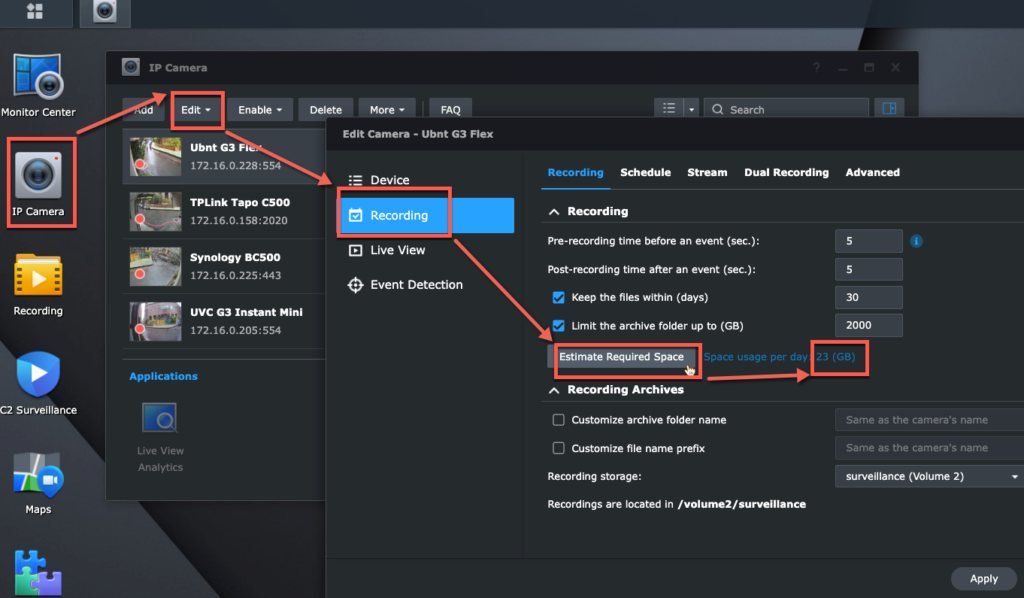
Bemærk venligst, at estimeringsmetoderne ovenfor giver grov opbevaringsværdi. Vi skal overholde 1-3 dage for at se, om der er behov for justering.
Ved at følge disse trin bør vi glat forbinde IP-kameraet til Surveillance Station og begynde at bruge dets forskellige funktioner.
Synology Surveillance Station – Sådan overvåges Surveillance Station eksternt eller lokalt #
Vi kan udføre overvågning på mange måder. Synology tilbyder mobil-, computer- eller fysiske klienter som nedenfor:
- Surveillance Station-klient til Mac eller Windows.
- Google Chrome browser
- Brug DS cam-appen på iOS eller Android-mobil
Nedenfor er yderligere to visningsmåder, der ikke diskuteres her:
- Lokal skærm: Endnu en Synology Surveillance Station produktlinje-a Deep Learning NVR DVA-har HDMI-udgang.
- Tilslut en VS960HD-, VS360HD- eller VS600HD-enhed til tv-væggen via HDMI for at udsende Surveillance Station-streaming.
Monitorcenteret er en nøglefunktion i alle disse klienter. Det lader os overvåge live kameravisninger, afspille videohistorik, søge efter klip eller flytte IP-objektiv (hvis understøtter PTZ move) eller dens lyd.
Til overvågning af IP cam-streaming er Chrome og DS cam mine foretrukne apps. DS cam er mobilapp tilgængelig i iOS og Android. Jeg anbefaler også denne overvågningsmåde. Min Android er sådan her:
Når vi bruger Surveillance Station til at se flere kameraer, kunne vi se, at Synology NAS kun bruger få CPU og hukommelse.
For eksempel, når jeg bruger min Chrome-browser til at se 4 kamerafeeds på min DS1517+, er CPU-forbruget omkring 5.3%, og hukommelsesforbruget er kun omkring 150 MB:
Det meste indlæses på overvågningsklienter, som min computer. Så hvis vi skal overvåge mange IP-kameraer på Surveillance Station-klienten på én computer, er her en FAQ om, hvordan man vælger den computer, der passer til specifikationerne:
Hvordan vælger jeg en pc eller VisualStation til at overvåge med Surveillance Station?
Hvis jeg skal søge efter et objekt, der enten mangler eller lige er dukket op, skifter jeg til Surveillance Station-klienten på min Mac. Dette skyldes, at den smarte søgefunktion kræver en betydelig mængde computerkraft, som kun er tilgængelig på desktop-klienter.
Her er også en god Synology FAQ for at fortælle forskellen på klienter:
Hvis Synology NAS ikke er i et isoleret netværk, vil jeg vælge at opsætte QuickConnect til min Synology NAS. På den måde kunne jeg få adgang til Surveillance Station via QuickConnect ID (lettere at huske) eksternt eller lokalt. QuickConnect registrerer automatisk og bestemmer derefter klienter for at få adgang til lokal IP eller fjernadresse via sikker forbindelse. Det er praktisk og sikkert.
Synology Surveillance Station-kameralicens #
Enhver Synology NAS kunne nemt styre over 5 kameraer. (Den avancerede model kan håndtere op til 650 kameraer.) Administration af over 2 kameraer eller relaterede overvågningsenheder kræver dog licenser. Synology NAS leveres med 2 standardlicenser (Synology DVA-serien har 8) gratis.
Hvis Surveillance Station har brug for at administrere enheder over 2, kan vi købe ekstra licenser. Synology tilbyder tre licenspakker med en nøgle. Indtast nøglen til Licens-appen, og aktiver derefter 1,4,8 enheder. For at tilføje og aktivere det, nedenfor er en how-to gif, eller du kan tjekke denne FAQ:💡Sådan tilføjes og aktiveres Synology Surveillance Station-licens | Trin-for-trin guide)
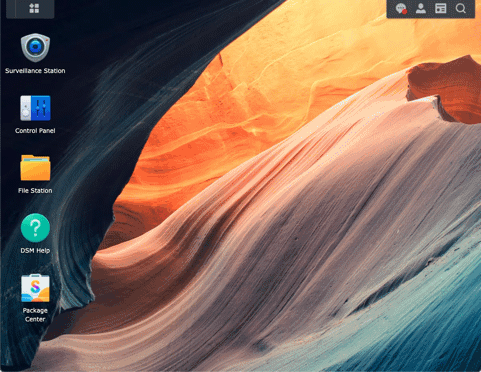
Hver ekstra overvågningslicenspris er ca 50-60 USD.
Selvom de ekstra licenser skal koste. Denne købte licens er dog livstidsgyldig. Det betyder, at du ikke skal betale abonnementsgebyr. Det er engangsomkostninger.
En god ting er denne licens understøtter migration. Antag, at vi køber en Synology-kameralicens for 10 år siden, vi kunne migrere den til en anden Synology NAS eller en anden Synology-konto eller sælge til en anden Synology-brugerlicens.
Ved denne licenspolitik virker licensprisen høj i begyndelsen. Men under lang tids brug f.eks 3 år, er den månedlige afgift lig med ca 1,7 USD om måneden.
Dette gebyr er lavere end skygebyr for IP-Cam-abonnement. Denne 3-dages optagelsesplan normalt startede siden 3 USD om måneden for hvert kamera.
Dette betyder 36 USD årligt gebyr pr kamera. Og optagelsesplanen er kun en måneds optagelse.
Det er derfor, vi vælger at sælge denne Synology-licens. Omkostnings-, politik- og opdateringsreglen vil blive mere attraktiv efter at have brugt dette sikkerhedssystem i årevis.
SynoPower Shop tilbyder også forskellige kameralicenspakker ved øjeblikkelig automatisk e-mail-nøglelevering. Når betalingen er gennemført, sendes nøglen automatisk til vores kunder med det samme.
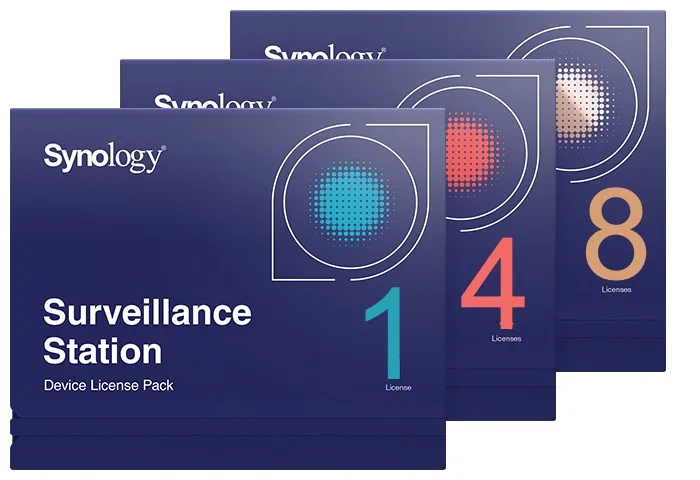
Synology Surveillance Station–Kombiner alle NAS NVR sammen-CMS #
CMS (Centralized Management System) er et forretningsværktøj i Surveillance Station. Det kunne aktiveres direkte i Surveillance Station > Applikationscenter.
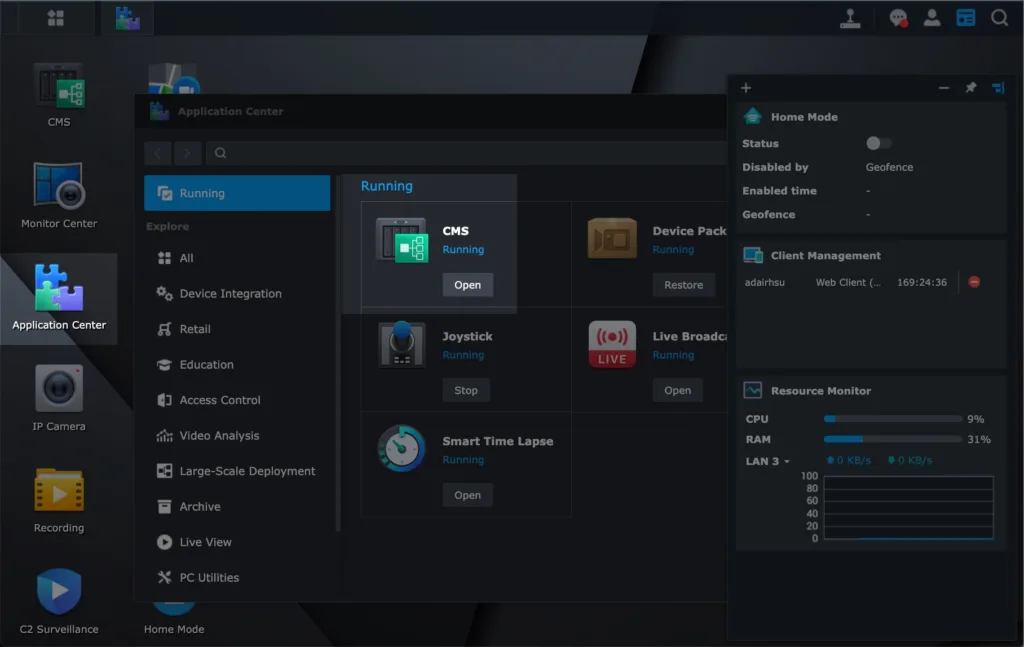
Dens hovedformål er at styre flere NAS'er og kameraer sammen på ét sted.
Skalaen kan være op til 1.000 NAS og 10.0000 kameraer, afhængigt af NAS-værtsserverens strøm.
Et andet tip er, CMS kunne spar kameralicens også.
Husk, at hver Synology NAS ejer to gratis standardlicenser.
Hvis vi ejer to Synology eller flere, kunne vi bruge CMS til at flette standardlicenser eller købte licenser sammen.
Her er et eksempel. Jeg har 4 Synology NAS. Jeg bruger CMS i en NAS til at være controller. Så kunne den slå de tre andre NAS sammen.
På denne måde har jeg 8 standard gratis kameralicenser til at styre 8 IP-kameraer:
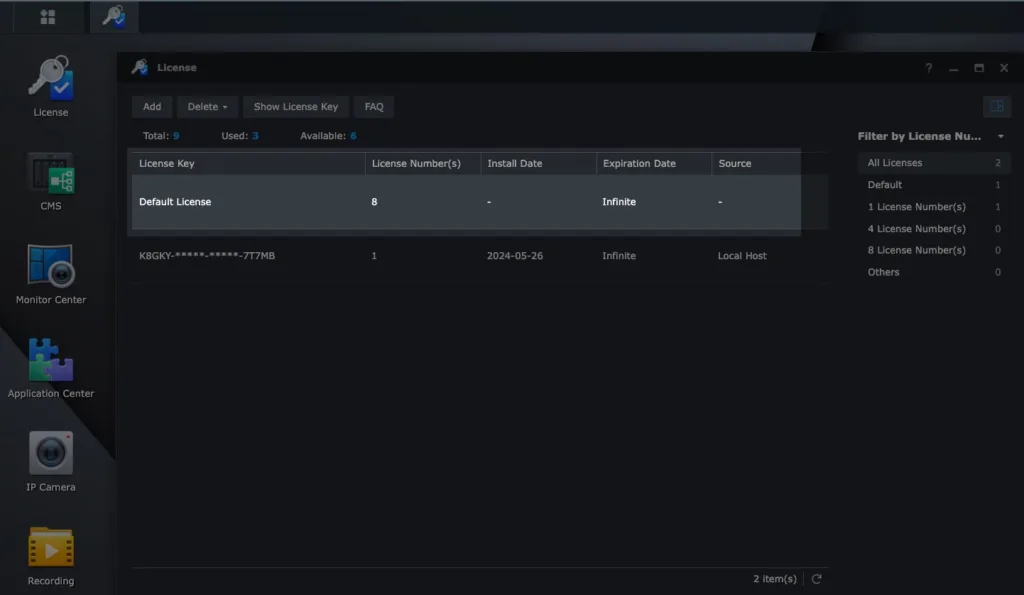
Konklusion. #
Surveillance Station er blevet udviklet siden 2008 og er nu et meget populært sikkerhedskamerasystem.
Alligevel er det ikke et perfekt system endnu.
For at lave en nummerplade eller ansigtsgenkendelse kræver dette for eksempel et Synology DVA-produkt med GPU for at køre Surveillance Station.
Kun de serier af Synology-produkter har en GPU, der kan denne form for genkendelse.
En normal Synology NAS har ikke noget GPU-modul i øjeblikket.
Desuden kræver konfiguration af en Synology NAS og IP-kameraer netværksviden. Med hensyn til plug-and-play er der stadig plads til forbedringer.
Når vi installerer et stort antal kameraer i begyndelsen, skal vi forberede ekstra omkostninger for kameralicens.
Synology overvågningslicens er dog evigvarende og kan migreres, prisen er den billigste i det lange løb sammenlignet med abonnementsgebyr.
Det er også derfor, vi vælger at sælge disse licenser. Ifølge de fleste kunders feedback til Surveillance Station har denne mekanisme vist sig at være en win-win-strategi.
Hvis du overvejer et sikkerhedssystem, er Surveillance Station et must at prøve. Du er også velkommen til at lægge en besked for yderligere diskussion.
Har du spørgsmål? Bare spørg SynoPower Club.

